Localización de la carpeta de descargas en una PC con Windows
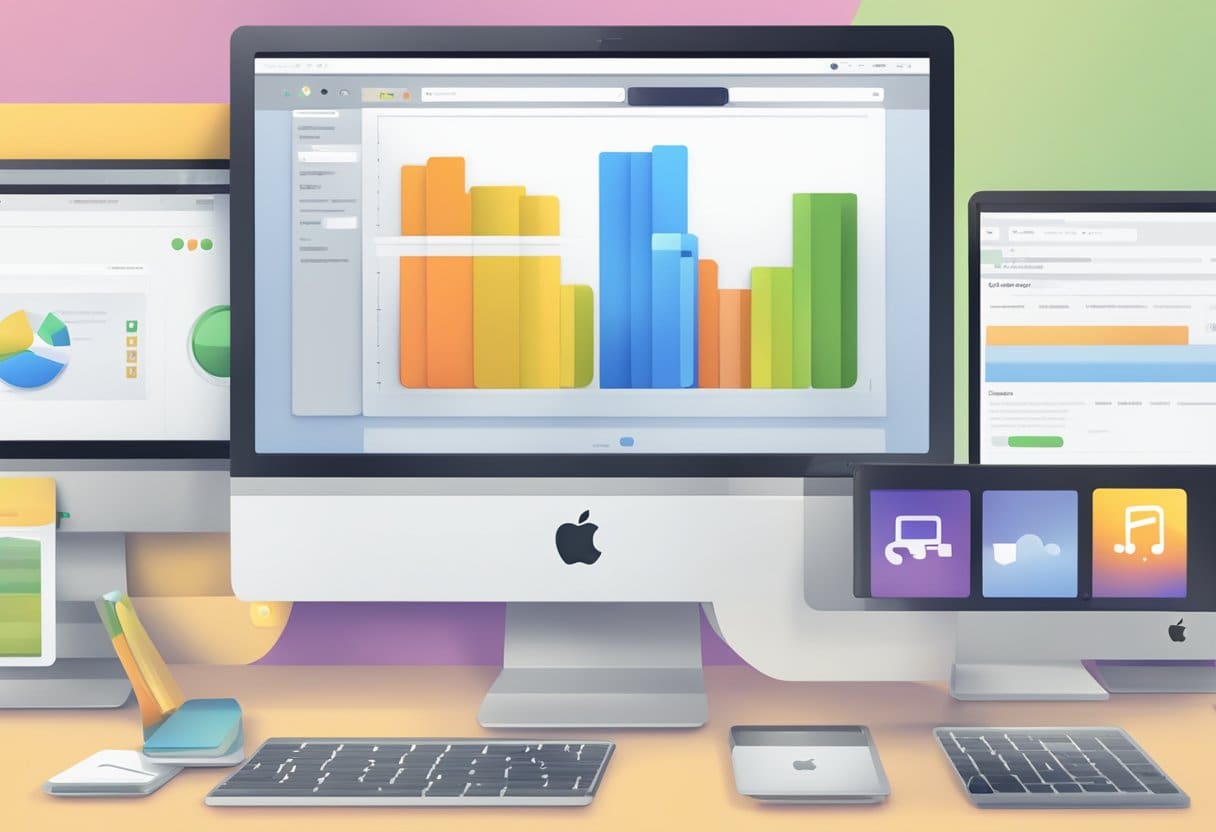
Usando el Explorador de archivos
Para ubicar su carpeta de descargas en una PC con Windows, simplemente abra Explorador de archivos haciendo clic en el icono de la barra de tareas o presionando el botón Windows logo key + E. Buscar Acceso rapido y seleccionar Descargas. Alternativamente, puede encontrar su carpeta de Descargas en este PC. Dentro de la carpeta Descargas, verás todos los archivos que has descargado.
Búsqueda a través del menú Inicio
Otro método para ubicar la carpeta Descargas en una PC con Windows es usar el menú Inicio. Para buscar la carpeta Descargas, siga estos pasos:
- Pulse el botón
Windows logo keyo haz clic en el Inicio para abrir el menú Inicio. - Tipo de Propiedad
Downloadsen la barra de búsqueda. - Prensa
Entero haz clic en el Descargas carpeta de los resultados de la búsqueda.
Esto abrirá su carpeta de Descargas, lo que le permitirá ver y administrar sus archivos descargados.
Encontrar la carpeta de descargas en Mac

A través del buscador
Para ubicar la carpeta Descargas en su Mac usando Finder, siga estos pasos:
- Abierto Finder ya sea haciendo clic en el ícono del Finder (un rectángulo con una carita sonriente) en el Dock o buscándolo en Spotlight.
- En Finder ventana, busque el Favoritos sección en la barra lateral izquierda.
- Haga clic en el Descargas carpeta que aparece debajo Favoritos.
Si la carpeta Descargas no está visible en la sección Favoritos, puede agregarla haciendo lo siguiente:
- Localice la carpeta Descargas haciendo clic Go en la barra de menú en la parte superior de la pantalla y seleccionando Descargas En el menú desplegable.
- Arrastre el ícono de la carpeta Descargas desde la ventana principal del Finder a la sección Favoritos de la barra lateral.
A través de la búsqueda destacada
Otra forma de encontrar rápidamente la carpeta Descargas en tu Mac es mediante la búsqueda de Spotlight:
- Prensa Comando (⌘) + Espacio en su teclado para abrir Spotlight.
- Tipo de Propiedad Descargas en el campo de búsqueda.
- Seleccione Descargas carpeta que aparece en los resultados de la búsqueda.
Accediendo a la carpeta de descargas en iPhone

Para acceder a la carpeta de descargas en su iPhone, comience abriendo el Aplicación de archivos. Si no ve el ícono azul de la aplicación Archivos en su pantalla de inicio, puede encontrarlo deslizándose hacia abajo desde el centro de su pantalla de inicio y luego buscando la aplicación Archivos.
Una vez que tengas la aplicación Archivos abierta, toca el Explorar pestaña en la parte inferior de la pantalla. En la pestaña Explorar, busque y toque iCloud Drive. Aquí es donde se almacenan tus descargas cuando usas un iPhone o iPad. A continuación, toque el Descargas carpeta para ver los archivos descargados.
Si acaba de descargar un archivo de Safari, debe guardarse directamente en la carpeta Descargas de iCloud Drive. Sin embargo, si desea cambiar la ubicación predeterminada donde Safari guarda los archivos descargados, puede hacerlo en la configuración.
Primero, abre el Configuración de aplicaciones en tu iPhone. Desplácese hacia abajo y toque Safari. En la configuración de Safari, verás la ubicación de descarga, que debe estar configurada en iCloud Drive. Para cambiar esta ubicación, tóquela y elija una ubicación alternativa entre las opciones disponibles. Esto asegurará que sus futuras descargas de Safari se guarden en su ubicación preferida.
Recuerde siempre mantener sus archivos organizados y asegurarse de que su dispositivo tenga suficiente espacio de almacenamiento para cualquier descarga nueva.
Recuperar la carpeta de descargas en iPad
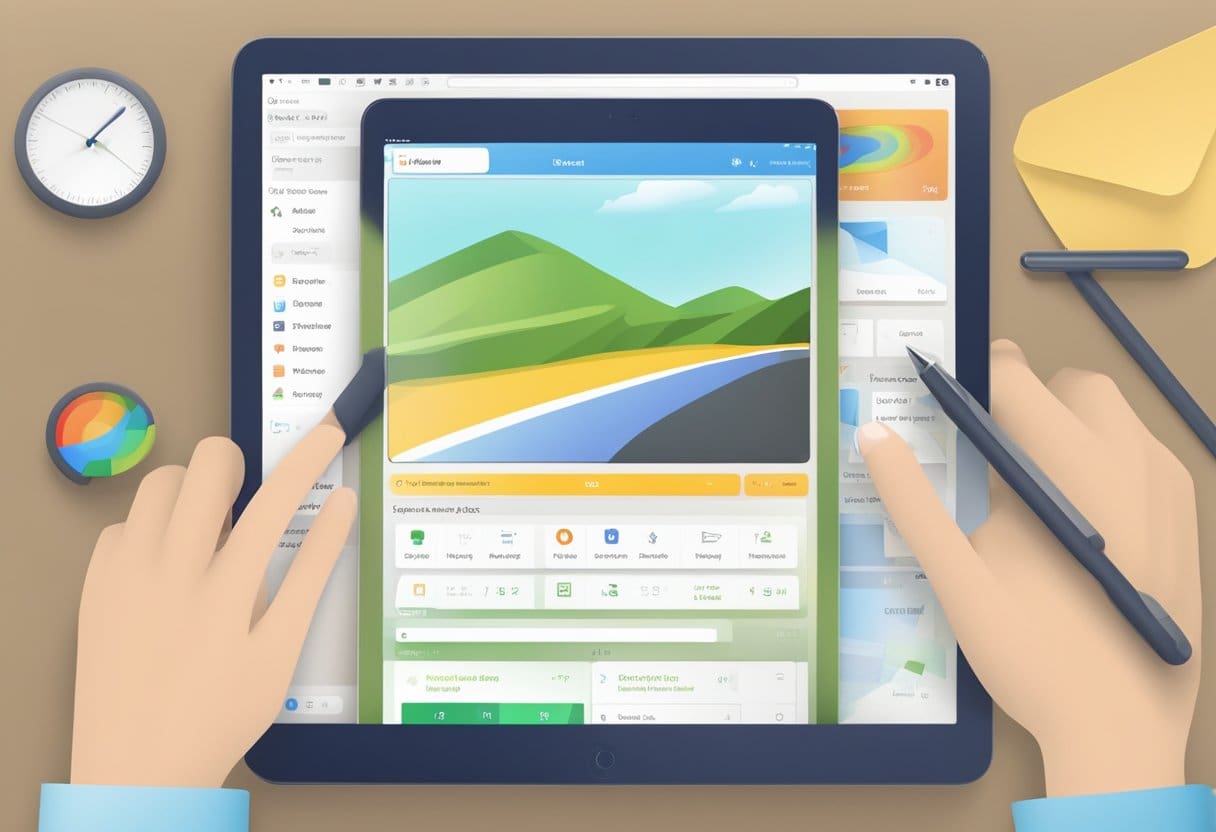
Para encontrar la carpeta de descargas en su iPad, abra el archivos aplicación. Si no ve el ícono azul de la aplicación Archivos en su pantalla de inicio, deslícese hacia abajo desde el centro de la pantalla y busque la aplicación Archivos. Una vez que la aplicación esté abierta, toque el Explorar pestaña en la esquina inferior derecha.
Luego, toque iCloud Drive para acceder a sus archivos almacenados en la nube. Deberías ver el Descargas carpeta dentro de iCloud Drive. Toque la carpeta Descargas para ver sus archivos descargados. Si no ve la carpeta Descargas dentro de iCloud Drive, intente buscarla en En mi iPad or En mi iPhone.
Para las imágenes descargadas, el proceso es ligeramente diferente. Para acceder a las fotos descargadas, en lugar de acceder a ellas a través de la aplicación Archivos, abra el Fotos aplicación.
Si aún no puede encontrar un archivo en particular, es una buena idea verificar cualquier aplicación de almacenamiento en la nube de terceros que tenga en su iPhone o iPad, como Dropbox o Google Drive, ya que es posible que el archivo se haya guardado allí de forma predeterminada.
Recuerde mantener organizados los archivos descargados para facilitar el acceso en el futuro. Es una buena práctica mover ocasionalmente los archivos descargados a carpetas específicas dentro de la aplicación Archivos o Fotos para administrarlos mejor y sin desorden.
Encontrar la carpeta de descargas en Android
Usar Mis archivos o la aplicación Archivos
Para ubicar la carpeta de descargas en su dispositivo Android, abra la aplicación "Mis archivos" o "Archivos". Esta aplicación viene preinstalada en la mayoría de los dispositivos Android. Una vez que haya abierto la aplicación, busque la carpeta "Descargas". Esta carpeta contiene todos los archivos descargados.
Si tiene problemas para encontrar la aplicación "Mis archivos" o "Archivos", puede tocar el ícono del cajón de aplicaciones y buscarla escribiendo "Archivos" o "Mis archivos" en la barra de búsqueda. Alternativamente, puedes deslizar hacia arriba en la pantalla de inicio (según tu dispositivo) para acceder al cajón de aplicaciones.
Búsqueda a través de configuración
Otra forma de acceder a la carpeta de descargas es buscando en la configuración de tu dispositivo. Para hacer esto, siga estos pasos:
- Abra la aplicación Configuración en su dispositivo Android.
- Desplácese hacia abajo y toque "Almacenamiento".
- Toque "Almacenamiento interno" o "Almacenamiento del teléfono" (el nombre puede variar en diferentes dispositivos).
- Localice y toque la carpeta "Descargar" o "Descargas".
Este método mostrará todos los archivos en su carpeta de descargas, lo que facilitará el acceso y la administración de cualquier contenido descargado.
Última actualización: 06 de noviembre de 2023

Sandeep Bhandari tiene una Licenciatura en Ingeniería Informática de la Universidad de Thapar (2006). Tiene 20 años de experiencia en el campo de la tecnología. Tiene un gran interés en varios campos técnicos, incluidos los sistemas de bases de datos, las redes informáticas y la programación. Puedes leer más sobre él en su página de biografía.
